פרסומת
אולי שמתם לב לזה, אך אינכם יודעים מה הוא עושה. ייתכן שהשתמשת בו, אך הוא לא מופיע כקיצור דרך ב- Finder. תיקיות ספריה הן מבני OS X מרכזיים. הכי טוב שנשאר לבד, אך כדאי לדעת את דרכך בספריית המשתמשים ובסביבתה.
תיקיות ספריית Mac OS X
מרבית הקבצים שבהם אתה משתמש על בסיס יומי נמצאים באחת מכמה ספריות משנה פופולריות: הורדות, מסמכים או שולחן עבודה. אלה הקבצים שבהם אתה משתמש באופן פעיל ומעבירים מסביב; תמונות, מסמכים וקבצים שהורדת. יישומים ותהליכי מערכת שומרים על הדואר שלהם במטמון, ברירת המחדל של שולחן העבודה והעדפות המערכת - בתיקיות הספרייה של Mac OS X.
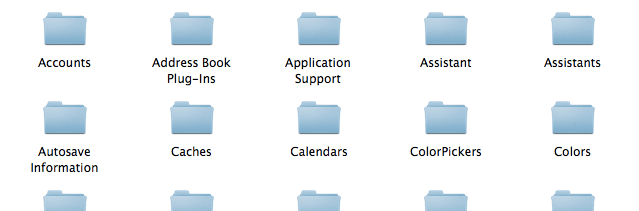
מחוסר דרך טובה יותר לנסח זאת, תיקיות הספריה הן מיקום האחסון המוגדר כברירת מחדל עבור המערכת שלך והיישומים הפועלים עליה. משתמשים בקבצים אלה על ידי יישומים ובדרך כלל לא תיגש אליהם ישירות. משתמשים יעזבו לפעמים בתיקיות ספרייה אלה כדי לאחזר יומני מערכת ויישומים או נתוני יישומים. למשל, ל סנכרן את היישומים שלך דרך Dropbox סנכרן את אפליקציות ה- Mac שלך עם Dropboxמדוע תרצה לסנכרן את נתוני האפליקציה שלך? ובכן, אולי כדי לשמור על גיבויים בענן. או אולי היית עושה זאת על מנת לסנכרן עם מחשב אחר איפשהו. אתה תהיה... קרא עוד .
תיקיות הספריה השונות
ישנן שתי תיקיות ספריה עיקריות שעשויות להתעסק בהן: תיקיית הספרייה הראשית ותיקיית ספריית המשתמש.
תיקיית הספרייה הראשית ממוקמת בשורש הכונן הקשיח שלך, שנמצא בכתובת /Library. זוהי תיקיה שמשותפת בין כל המשתמשים, כך שכאן תמצאו את שומרי המסך, ברקע ברירת המחדל והיישומים שלכם החולקים את אותם נתונים או העדפות עם כל המשתמשים במערכת.
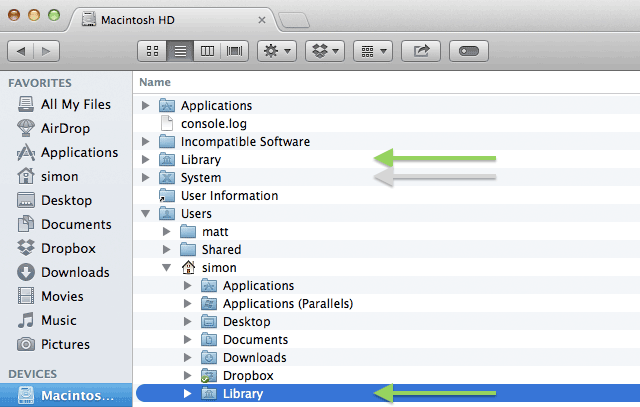
לכל משתמש יש גם תיקיית ספריה בספרייה הביתית שלו, שנמצאת בכתובת ~ / ספריה. בגירסאות מאוחרות יותר של Mac OS X תיקיית הספריה מוסתרת כברירת מחדל, אך היא ממוקמת באותה רמה של תיקיות ההורדות והמסמכים שלך. ספריה זו מכילה נתונים והעדפות לכל משתמש בלבד. רוב יישומי Mac OS X ישתמשו בתיקיה זו כדי לאחסן את הנתונים שלהם, כך שזו הספרייה שרוב האנשים עוסקים בה.
אלה תיקיות הספרייה הרלוונטיות ביותר, אבל יש שתיים שלא הזכרנו. מנהלי רשת עשויים להגדיר א /Network/Library תיקיה לשיתוף נתונים על משתמשי רשת יחידה. לבסוף, ספריית המערכת ממוקמת בכתובת /System/Library והוא מכיל נתונים בהם מערכת ההפעלה שלך משתמשת.
היזהר בהצצה
בכל פעם שאתה מתעמק בתיקיית ספרייה, זכור שיש יישומים ותהליכי מערכת הנשענים מאוד על נתונים אלה. ניקוי מטמון ידני עשוי לתקן יישום שאינו תקין אם אתה יודע מה אתה עושה, אך קל לא פחות לשבור יישום אם אתה מעד בעיוורון. היזהר כשאתה עובד עם תיקיות ספריה, ככלל אצבע, אם אתה לא יודע מה זה אתה צריך להשאיר את זה.

זה נכון כפליים לגבי /System/Library תיקיה. בספריה זו כלולים קבצים החשובים להפעלת המערכת שלך. חיטוט בספריית המערכת אין רק פוטנציאל לשבור יישום, זה יכול להשחית את המערכת כולה. אפילו למשתמשים המתקדמים ביותר אין שום סיבה לתפעל קבצי ספריית מערכות. ככלל אצבע, הישאר מחוץ לתיקיה הזו. ברצינות.
כיצד לגשת לספריית המשתמשים שלך
אם סימנת את ספריית הבית שלך, סביר להניח שלא תוכל למצוא את הספרייה. ב- Mac OS X 10.7 Lion ואילך, תיקיית ספריית המשתמש מוסתרת כברירת מחדל (לא בהכרח הכעס הגדול ביותר באריה OS X Mountain Lion הוא רחוק מלהיות מושלם וזו הסיבההפסקתי לכתוב את המאמר הזה כבר כמה שבועות, בתקווה שאפל עצמה תצעד קדימה והכרה בכך שמהדורתם האחרונה, OS X 10.8 "אריה ההר", יש בה כמה רציניים בעיות ... קרא עוד אבל). רוב האנשים לא צריכים לגשת אליו, כך שבטוח יותר להסתיר את זה לגמרי. גם אם זה מוסתר, עדיין יש לך כמה אפשרויות שונות לגישה לספריית המשתמשים שלך.
תפריט Go של Finder
ה ללכת התפריט ב- Finder מכיל קישורים לתיקיות המשתמש הפופולריות ביותר. הספרייה אינה מופיעה בדרך כלל, אך היא מופיעה אם אתה מחזיק את הסמל alt (אפשרות) מקש. זוהי דרך מהירה וקלה לגשת לתיקיית ספריית המשתמשים שלך, והאפשרות הטובה ביותר אם אינך זקוק לעיתים קרובות לגשת אליה.
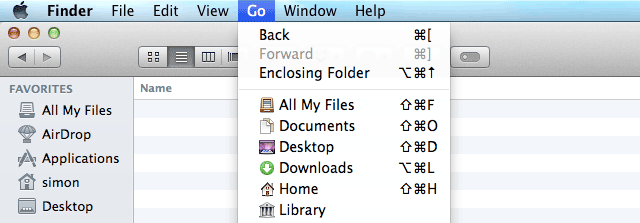
הצג תמיד את הספריה (OS X Mavericks)
אם אתה זקוק לגישה תכופה יותר לספריית המשתמשים שלך, שקול להסתיר אותה לצמיתות. החל מ- Mac OS X 10.9 Mavericks, הדבר הפך להיות קל מאוד. השתמש ב- Finder כדי לגלוש לספריית הבית שלך ולבחור תצוגה> הצג אפשרויות תצוגה. בתחתית חלונית האפשרויות, סמן את תיבת הסימון שליד הצג תיקיית ספרייה.
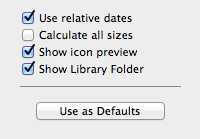
הצג תמיד את הספרייה (מסוף)
אם אתה מפעיל גרסה ישנה יותר של Mac OS X, אתה יכול להשתמש בטרמינל כדי להסתיר את תיקיות הספריה. פתח את הטרמינל מ יישומים> כלי עזר> מסוף והזן את הפקודה הבאה:
chflags nohidden ~ / ספריה
לחץ על Enter והזן את סיסמת המנהל שלך כדי לאשר. אם ברצונך להסתיר את תיקיית הספריה שלך בעתיד, תוכל להשתמש בפקודת המסוף הבאה:
מוסתר ~ / ספרייה
תוהה מה עוד אפשר לעשות עם הטרמינל? בדוק את אלה 6 פקודות מסוף 6 פקודות מסוף מדהימות אלה ישפרו את ה- MacBook שלכםאתה יכול רק לדחוס כל כך הרבה בממשק משתמש גרפי לפני שהוא הופך להיות עמוס, ולכן זה לא צריך להיות הפתעה גדולה שאתה יכול לעשות כמה דברים ממש מגניבים באמצעות Mac Terminal. קרא עוד כדי לתת MacBook שלך דחיפה נוספת.
אני סופר וסטודנט למדעי המחשב מבלגיה. אתה תמיד יכול לעשות לי טובה עם רעיון טוב למאמר, המלצת ספרים או רעיון למתכון.

